本人很早一篇 Mac OS X 下开发 Android 程序时使用 WiFi ADB 连真机调试,手机端需要连接 WiFi, Root 权限开启 ADB 端口,电脑上执行 adb connect 命令来让 Mac 连接 Android 真机进行调试,其实用不着那么麻烦。
即使是现在新版的 Andorid SDK Manager 里的 Google USB Drive Not compatible with Mac OS X,并不是说不支持 USB 连接 Android 手机,而是在 Mac 下根本用不着安装这个驱动,有些知名手机直接 USB 连上 Mac 就能被 DDMS 发现。
而我在用一个小米的手机在连机测试,不被 DDMS 识别,解决办法是把小米手机的 Vendor ID 加到文件 ~/.android/adb_usb.ini 中去就行。
Using Hardware Devices 里有很多手机品牌商的 Vendor ID,没有小米的,不急,手机连上 Mac 从设备信息里查相应的 USB 连接端口上能找到。
上图看到我的小米 1 手机的 Vendor ID 是0x18d1,把它添加到 ~/.android/adb_usb.ini 最后一行去,可以用编辑器(如 VI) 来添加,直接用命令
echo "0x18d1" >> ~/.android/adb_usb.ini
小米 2 的手机的 Vendor ID 好像是 0x2717。
然后重启下 ADB 服务,命令是
adb kill-server
adb server
用 ps -ef|grep adb 可以看到 adb 进程,如 adb -P 5037 fork-server server
这时候,连接上小米手机就能在 DDMS 中看到了(其中有些允许手机调试的提示和往常是一样的)
USB 连接 Android 设备调试要方便多了,不用担心网络会断掉,ADB 连接丢失,手机上必要时要切换网络也随意了。
参考:
1. 如何在Mac OSX上用adb或DDMS连接小米2s做调试
2. 小米2及其他Android手机无法连接mac解决方案
本文链接 http://unmi.cc/mac-osx-dev-android-usb/, 来自 隔叶黄莺 Unmi Blog
[版权声明]  本文采用 署名-非商业性使用-相同方式共享 2.5 通用 (CC BY-NC-SA 2.5) 进行许可。
本文采用 署名-非商业性使用-相同方式共享 2.5 通用 (CC BY-NC-SA 2.5) 进行许可。








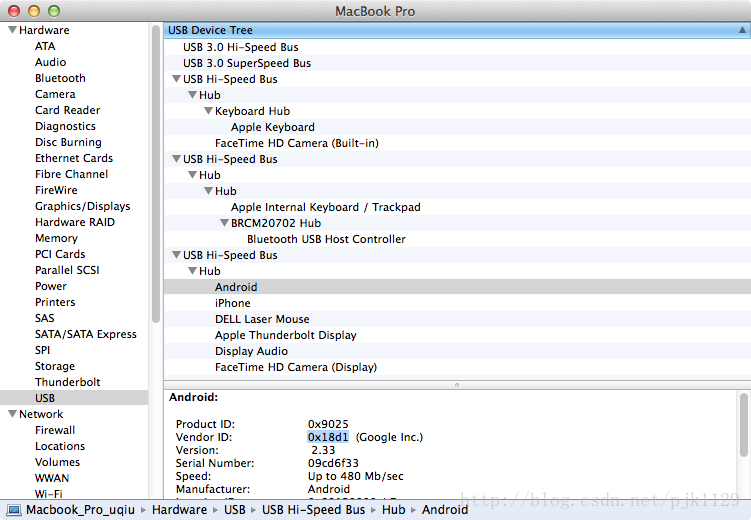
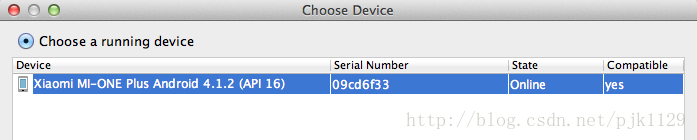













 1385
1385











 被折叠的 条评论
为什么被折叠?
被折叠的 条评论
为什么被折叠?








